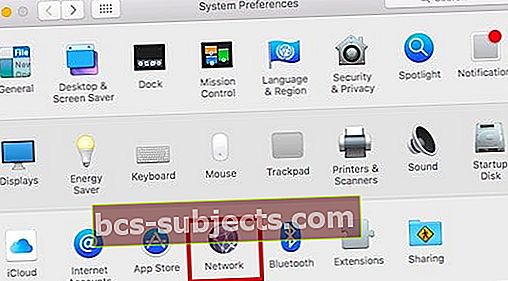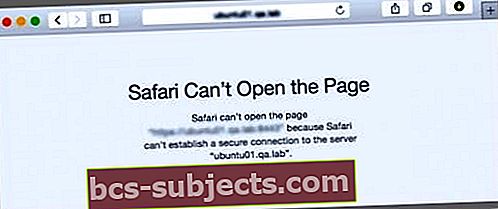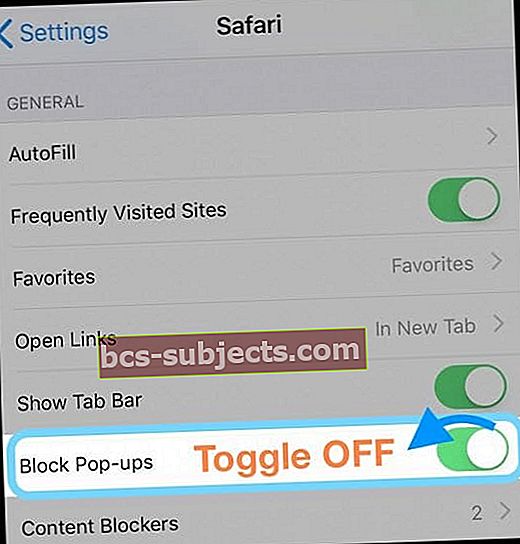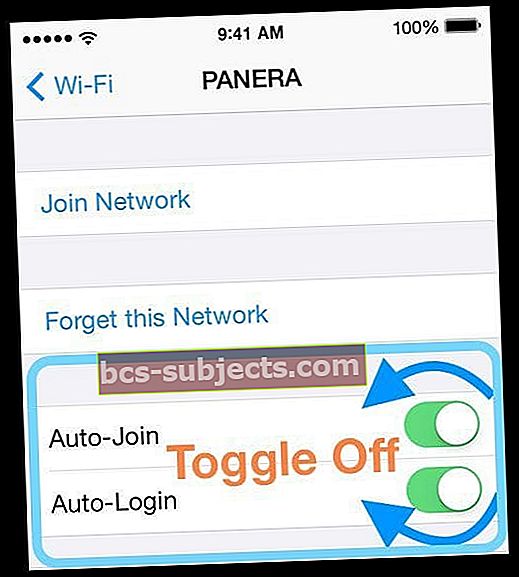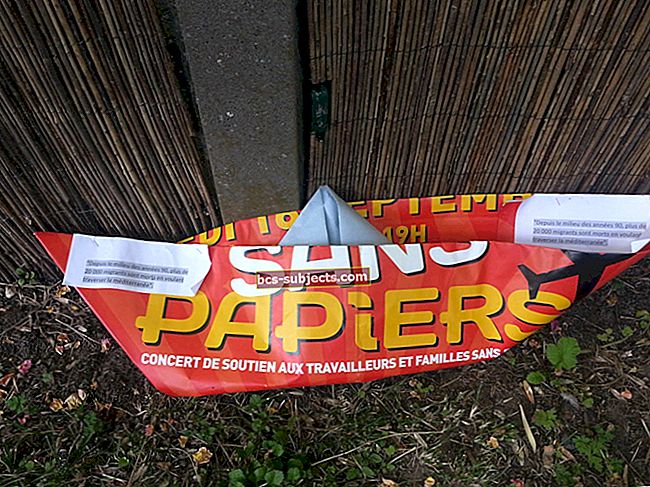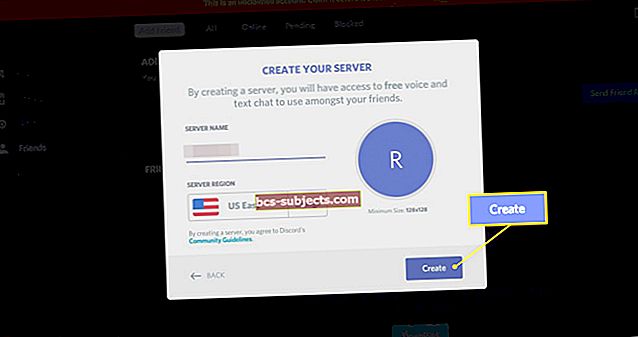Zažili jste někdy problémy se Safari nebo s přístupem na internet během pobytu v hotelu nebo rekreační nemovitosti? Váš vybraný prohlížeč Safari nebo webový prohlížeč funguje dobře doma i v kanceláři, ale na cestách by prostě nespolupracoval.
Problémy s veřejným WiFi připojením
Někteří uživatelé čelí tomuto podobnému problému při pokusu o připojení k veřejné WiFi na letišti nebo v kavárně. Vaše připojení WiFi ukazuje silný signál a je připojeno, ale vaše stránka Safari se nikdy nenačte.
Nepracuje váš Safari na veřejné WiFi? Pokud ano, zde je pět kroků, jak se postarat o váš problém na Macu!
Příznaky problémů se Safari na MacBooku
V závislosti na nastavení sítě na vašem MacBooku se vaše zařízení automaticky připojí k Wi-Fi hotelu, ale když se pokusíte spustit web, načte se jen částečně a zastaví se.
Váš MacBook se může automaticky připojit k hotelové síti, pokud máte v nastavení sítě vypnutou možnost „Požádat o připojení k sítím“.
Na stránce v počítači se nedostanete k označení WiFi. Pokud jste narazili na tento problém a při připojování zařízení iPhone nebo iPad k síti zařízení jste neměli žádné problémy, vyřešte ho podle následujících pokynů.
5 kroků k opravě Safari nefunguje na veřejné Wi-Fi pro MacBooky
Krok 1 Klikněte na nabídku Apple> Předvolby systému> Síť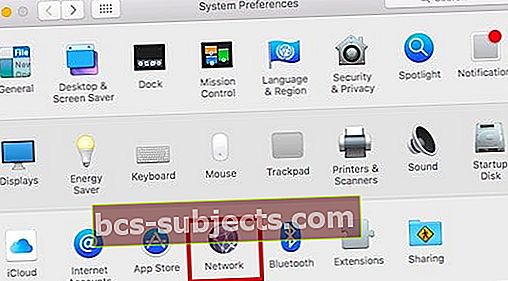
Krok 2 Zvolte Upřesnit
A přejděte na kartu DNS
Krok - 3 Odeberte všechny adresy Google nebo Open DNS
Ze seznamu serverů DNS odstraňte všechny adresy DNS, které jste používali, takže nyní ukazuje pouze na hotelový server DNS, jak je uvedeno v kroku 2 výše.
Krok - 4 Klikněte na OK a znovu načtěte stránku Safari
Zobrazí se přihlašovací stránka veřejné WiFi. V případě potřeby vyplňte podrobnosti.
Krok - 5 Jakmile se přihlásíte, procházení sítě by vám mělo být v pořádku
Pokud stále máte problémy se Safari, podívejte se do našeho podrobného průvodce řešením problémů se Safari.
Pamatujte, že používáte veřejné Wi-Fi, a proveďte příslušná bezpečnostní opatření.
Jakmile jste zpět ve své kanceláři nebo doma a ve vaší síti Wi-Fi používáte otevřený DNS nebo veřejný DNS Google, zkontrolujte, zda se připojujete přes ně.
Nejde to?
Pokud se přihlašovací obrazovka stále nezobrazuje, otevřete novou relaci Safari. Poté zadejte tuto webovou adresu captive.apple.com do adresního řádku.
Zobrazí se stránka HTTP (nebo nezabezpečená stránka.) Zkuste se znovu připojit k uvítací a přihlašovací stránce veřejné WiFi.
K tomuto problému obvykle dochází u hotelových wifi sítí a jiných veřejných wifi sítí, protože chtějí, abyste měli přístup k jejich místnímu serveru DNS a přihlašovali se.Doufáme, že jste se mohli přihlásit a nyní můžete procházet nebo sledovat vaše oblíbené pořady Netflix.
Zobrazuje se chybová zpráva Nelze navázat zabezpečené připojení?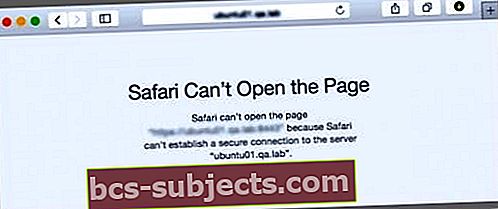
Někteří čtenáři nám říkají, že vidí chybové zprávy, například „Safari říká, že nemůže navázat zabezpečené připojení“ nebo že web používá slabé šifrování.
Safari vyžaduje, aby navštívené weby splňovaly standardy společnosti Apple pro silné šifrování, takže uživatelé mají zabezpečené webové připojení. Tato pravidla jsou nastavena tak, aby chránila vaši bezpečnost a soukromí při procházení online.
Když se tedy Safari domnívá, že webová stránka nesplňuje zabezpečené standardy společnosti Apple, zobrazí se následující:
- Safari říká, že web neotevře, protože používá slabé šifrování
- Nebo Safari zobrazí zprávu, že stránku nelze otevřít, protože nelze navázat zabezpečené připojení k serveru
Tuto chybu můžete vyřešit pomocí alternativního prohlížeče, jako je Firefox, Dolphin nebo Chrome
Vidíte zajatou webovou adresu od Apple?
Po použití veřejné sítě WiFi se může ve spodní části obrazovky zobrazit webová adresa captive.apple.com (nebo něco podobného). Někdy se na obrazovce zobrazí také zpráva s názvem Úspěch.
Tyto stránky jsou testy společnosti Apple odeslané, když jste se připojili k této veřejné WiFi.
Chcete-li je odstranit, restartujte Mac
Pokud se znovu objeví, přejděte na Safari>Předvolby>Ochrana osobních údajů> Spravovat data webových stránek> Odebrat všechny.
Safari se na vašem iPhonu nebo iPadu nepřipojuje?
Mnoho uživatelů iDevice nám říká, že při návštěvě hotelu nebo letiště při otevření Safari k přihlášení se zobrazí prázdná přihlašovací stránka. Ale pak vyprší časový limit stránky bez vyplnění nebo zobrazení místa pro přihlášení!
Nejprve se pokuste přihlásit pomocí panelu Nastavení WiFi
- Klepněte na Nastavení> WiFi
- Vyberte název sítě.
- Počkejte, až se zobrazí přihlašovací obrazovka
- Pokud ji nevidíte, klepněte na „i“ vedle názvu sítě a klepněte na Připojit se k síti
- V případě potřeby zadejte uživatelské jméno a heslo nebo jakékoli další požadované informace
Postupujte podle těchto tipů, aby Safari fungovalo
- Jít do Nastavení> Safari
- Vypněte možnost Blokovat vyskakovací okna
- Pokud je již vypnutý, zapněte jej, počkejte 30 sekund a vypněte jej
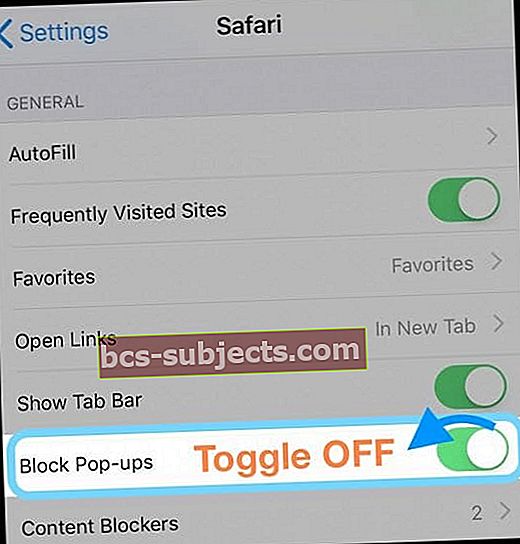
- Pokud je již vypnutý, zapněte jej, počkejte 30 sekund a vypněte jej
- Otevřeno Nastavení> WiFi
- Klepněte na název Wi-Fi sítě hotelu (nebo letiště atd.)
- Na stránce s podrobnostmi vypněte automatické připojení a automatické přihlášení VYPNUTO
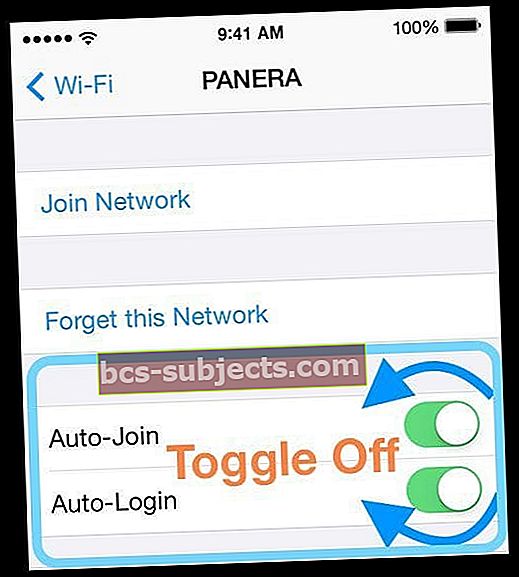
- Stiskněte Obnovit pronájem
- Zkuste se připojit znovu - podívejte se na uvítací nebo přihlašovací obrazovku (vyskakovací okno)
Pokud to nefunguje, zkuste otevřít zaujmout
Pokud se přihlašovací obrazovka stále nezobrazuje, otevřete relaci Safari. Poté zadejte tuto webovou adresu captive.apple.com do adresního řádku. Zobrazí se nezabezpečená stránka. Nyní se pokuste připojit k uvítací a přihlašovací stránce veřejné WiFi.
O zajatých sítích WiFi
Zajaté sítě (nazývané také placené služby, předplatitelské sítě nebo WiFi hotspoty) jsou typem sítí nalezených ve městech, hotelech, na letištích, ve veřejné dopravě, kavárnách, internetových kavárnách (kde stále existují) podporujících WiFi a další veřejná místa. Zajímavé sítě vás (klienta HTTP) přinutí, abyste viděli konkrétní webovou stránku, obvykle přihlašovací nebo registrační stránku, než budete moci běžně používat internet.
Když se připojíte k těmto sítím, za používání sítě se často platí poplatky a další poplatky.